wps将字符位置下降3磅的教程
时间:2024-03-25 08:58:24作者:极光下载站人气:0
用户在遇到文件的编辑问题时,都会选择在wps软件中来解决,因为wps软件中的功能有着其它热门办公软件的支持,满足用户编辑需求的同时,可以帮助用户简单轻松的完成编辑工作,所以wps软件吸引了不少的用户前来下载使用,当用户在wps软件中编辑文档文件时,想要将部分文字位置下降3磅,却不知道怎么来设置,其实这个问题是很好解决的,用户直接打开字体窗口并在字符间距选项卡中点击位置选项,接着选择其中的下降选项并把参数设置为3磅即可解决问题,那么接下来就让小编来向大家分享一下wps将字符位置下降3磅的方法教程吧,希望用户在看了小编的教程后,能够从中获取到有用的经验。

方法步骤
1.用户在电脑上打开wps软件,并来到文档文件的编辑页面上选中文字来进行设置
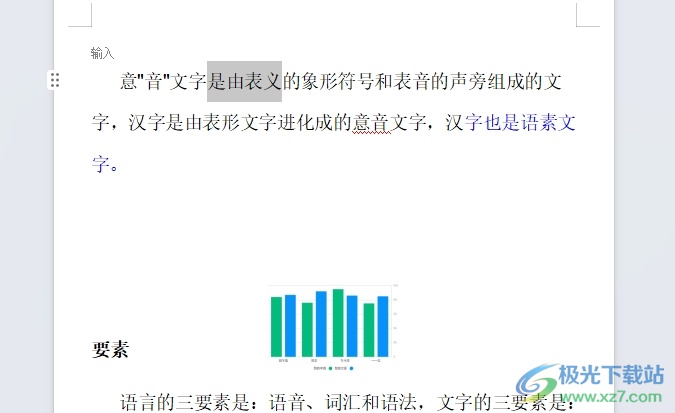
2.接着用户用鼠标右键点击弹出菜单,用户选择其中的字体选项
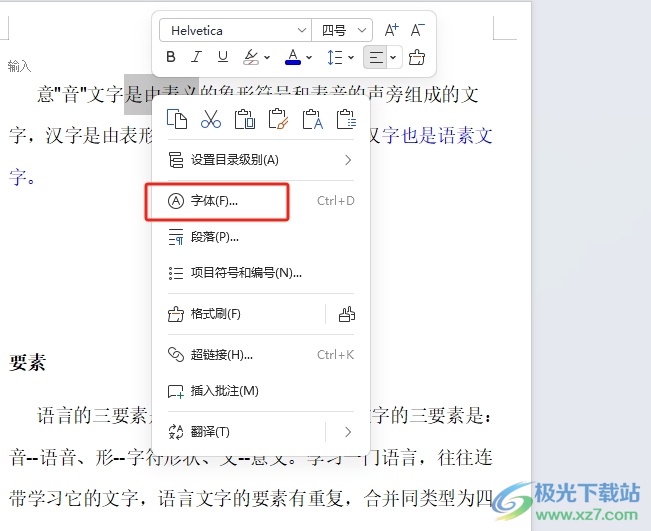
3.进入到字体窗口中,用户将选项卡中切换到字符间距选项卡上
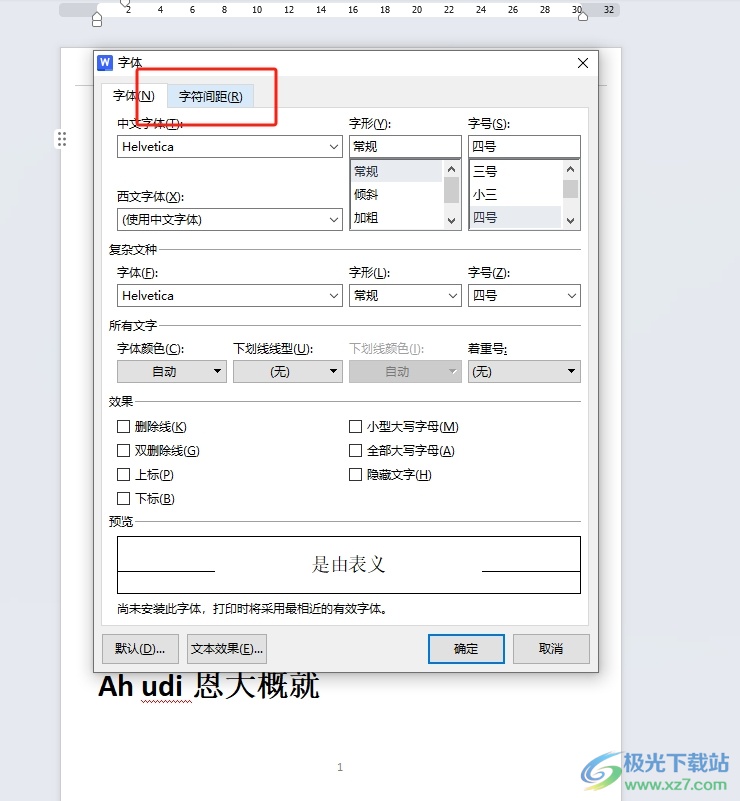
4.这时在显示出来的功能选项中,用户点击位置选项,将会弹出下拉选项卡,用户选择其中的下降选项
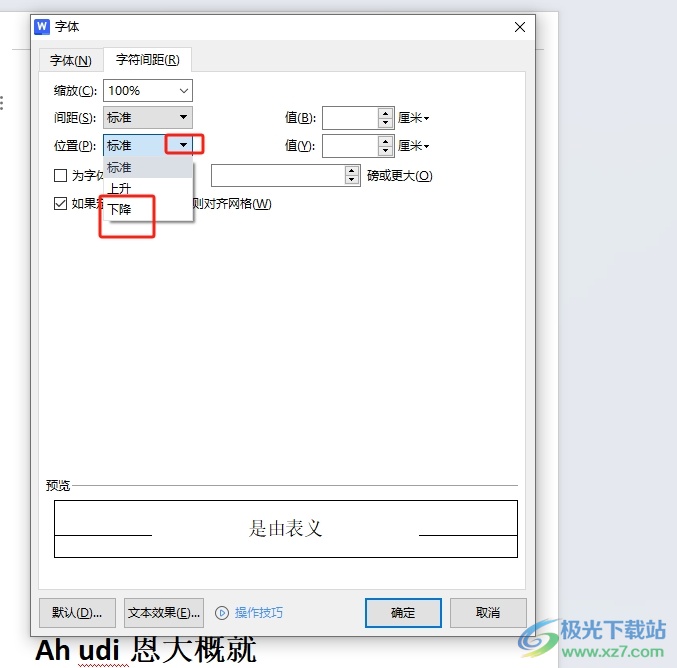
5.完成上述操作后,用户在右侧的值方框中设置为3磅,然后按下底部的确定按钮即可解决问题
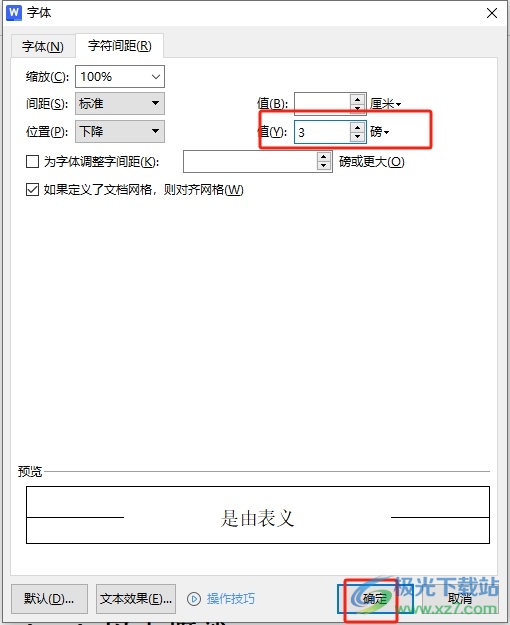
6.此时回到编辑页面上,用户就可以看到字符位置成功下降3磅了,效果如图所示

以上就是小编对用户提出问题整理出来的方法步骤,用户可以通过字体窗口,在字符间距选项卡中将位置设置为下降,接着将参数设置为3磅即可解决问题,方法简单易懂,因此感兴趣的用户可以跟着小编的教程操作试试看。

大小:69.90 MB版本:v11.1.0.14309 最新版环境:WinAll, WinXP, Win7, Win10
- 进入下载

网友评论